Slik legger du til Gmail på oppgavelinjen på Windows (HURTIGGUIDE)

Slik legger du til Gmail på oppgavelinjen i Windows 10/11 ved hjelp av Chrome eller Microsoft Edge. Få en rask og enkel veiledning her.
Noen ganger har favorittapplikasjonene våre som er fullverdige og fleksible, skjulte triks som gjør dem mer robuste. For eksempel er en lite kjent funksjon i Microsoft Excel muligheten til å gruppere ark.
Ved å gruppere regneark i en arbeidsbok kan du endre ett ark og få det automatisk brukt på de andre. Dette er nyttig når du trenger å legge til en formel eller formatere en rekke celler på mer enn ett Excel-regneark.
Om gruppering av ark i Excel
Det viktigste å vite om å gruppere ark for å gjøre en endring er at arkene skal settes opp på samme måte. Dette er fordi når du redigerer en for å bruke den endringen på de andre, skjer den på samme sted på hvert ark.
Hvis du for eksempel legger til en formel i celle C10 på et av de grupperte arkene, vil den formelen bli lagt til celle C10 på hvert annet ark i gruppen.
Avhengig av typen data arbeidsboken inneholder, kan dette være ideelt. Du kan for eksempel ha regneark for dine forskjellige selgere, avdelinger, klasser eller noe lignende der hvert ark er satt opp på samme måte. Og hvis dette er tilfellet for deg, vil du sannsynligvis finne arkgruppering ganske nyttig.
Velg arkene for å opprette en gruppe
Du kan velge arkene du vil gruppere i Excel på noen forskjellige måter.
For å velge tilstøtende ark, velg det første arket, hold nede Shift- tasten og velg det siste arket for gruppen. Dette ligner på hvordan du kan velge en rekke celler i et regneark.

For å velge ikke-tilstøtende ark, velg det første arket, hold nede Ctrl -tasten (Windows) eller Kommando- tasten (Mac), og klikk deretter hvert ekstra ark for gruppen.

For å velge alle arkene i arbeidsboken, høyreklikk et hvilket som helst regneark og velg Velg alle ark .

Og det er alt som skal til! Først vil du se gruppen av ark alle aktive, noe som betyr at fanene deres er hvite (eller lyse hvis du bruker fanefarger).
Gjør redigeringene dine i ett ark
Nå kan du gå videre og gjøre den endringen du ønsker på et av arkene i gruppen og se at det gjelder de andre.
Her er et enkelt eksempel.
Vi har en arbeidsbok med regneark for produktsalget vårt for hvert år: 2018, 2019 og 2020. Vi ønsker å summere kolonnene for å se totaler.
Først grupperer vi arkene ved å bruke en av metodene ovenfor. Så gjør vi vår endring; vi bruker ark 2018. Vi legger til formelen vår for å summere kolonnen og sjekker deretter de andre grupperte arkene våre. Den formelen var fylt ut i arkene på samme sted!

Nå kopierer vi den formelen til de gjenværende kolonnene på ark 2020. Og som før overføres den handlingen til de andre arkene våre.
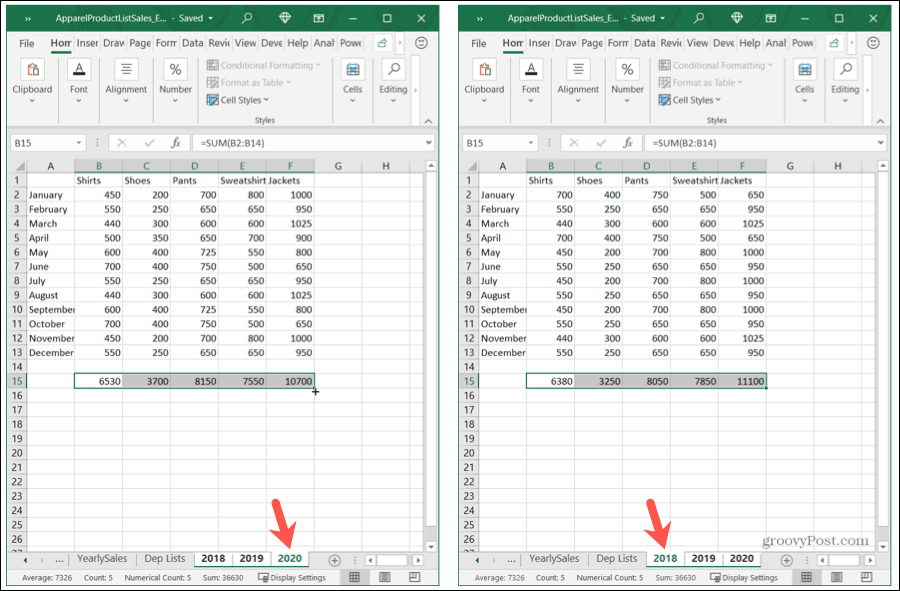
Fjern grupperingen av arkene dine
Når du er ferdig med å jobbe med en gruppe ark, ikke glem å oppheve grupperingen av dem! Velg et hvilket som helst ark i gruppen, høyreklikk og velg Opphev gruppering av ark .
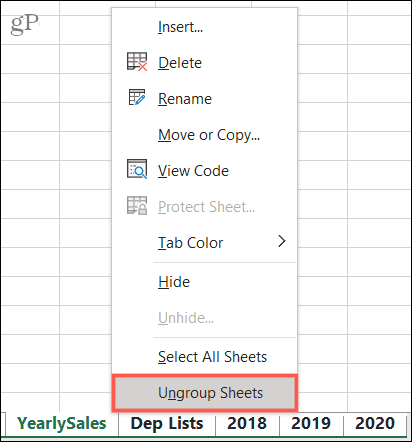
Grupper Excel-ark for raske endringer
Neste gang du vil gjøre de samme endringene, fra formler til formatering, på tvers av ark i en arbeidsbok, husk å bruke gruppearkfunksjonen i Microsoft Excel.
For relaterte artikler, sjekk ut hvordan du grupperer kolonner og rader i Excel eller kryssreferanse mellom Excel-ark .
Slik legger du til Gmail på oppgavelinjen i Windows 10/11 ved hjelp av Chrome eller Microsoft Edge. Få en rask og enkel veiledning her.
Hvis App Store forsvant fra startskjermen på iPhone/iPad, ikke bekymre deg, det er en enkel løsning for å gjenopprette den.
Oppdag de beste ublokkerte spillnettstedene som ikke er blokkert av skoler for å forbedre underholdning og læring.
Mottar feilmelding om utskrift på Windows 10-systemet ditt, følg deretter rettelsene gitt i artikkelen og få skriveren din på rett spor...
Du kan enkelt besøke møtene dine igjen hvis du tar dem opp. Slik tar du opp og spiller av et Microsoft Teams-opptak for ditt neste møte.
Når du åpner en fil eller klikker på en kobling, vil Android-enheten velge en standardapp for å åpne den. Du kan tilbakestille standardappene dine på Android med denne veiledningen.
RETTET: Entitlement.diagnostics.office.com sertifikatfeil
Hvis du står overfor skriveren i feiltilstand på Windows 10 PC og ikke vet hvordan du skal håndtere det, følg disse løsningene for å fikse det.
Hvis du lurer på hvordan du sikkerhetskopierer Chromebooken din, har vi dekket deg. Finn ut mer om hva som sikkerhetskopieres automatisk og hva som ikke er her
Vil du fikse Xbox-appen vil ikke åpne i Windows 10, følg deretter rettelsene som Aktiver Xbox-appen fra tjenester, tilbakestill Xbox-appen, Tilbakestill Xbox-apppakken og andre..


![[100% løst] Hvordan fikser du Feilutskrift-melding på Windows 10? [100% løst] Hvordan fikser du Feilutskrift-melding på Windows 10?](https://img2.luckytemplates.com/resources1/images2/image-9322-0408150406327.png)



![FIKSET: Skriver i feiltilstand [HP, Canon, Epson, Zebra og Brother] FIKSET: Skriver i feiltilstand [HP, Canon, Epson, Zebra og Brother]](https://img2.luckytemplates.com/resources1/images2/image-1874-0408150757336.png)

![Slik fikser du Xbox-appen som ikke åpnes i Windows 10 [HURTIGVEILEDNING] Slik fikser du Xbox-appen som ikke åpnes i Windows 10 [HURTIGVEILEDNING]](https://img2.luckytemplates.com/resources1/images2/image-7896-0408150400865.png)